Jak zainstalować LightTPD z PHP i MariaDB na Centos/RHEL 8/7

- 4703
- 963
- Juliusz Janicki
Lighttpd to open source, bezpieczny, szybki, elastyczny i bardziej zoptymalizowany serwer WWW zaprojektowany dla środowisk krytycznych prędkości z mniejszym wykorzystaniem pamięci w porównaniu z innymi serwerami internetowymi.
Może poradzić sobie z 10 000 Połączenia równoległe na jednym serwerze z skutecznym zarządzaniem obciążeniem procesora i są wyposażone w zaawansowany zestaw funkcji, taki jak FastCGI, SCGI, autoryzacja, kompresja wyjściowa, uruchamianie adresu URL i wiele innych.
Lighttpd jest doskonałym rozwiązaniem dla każdego serwera Linux, ze względu na szybką prędkość IO-infrastrukturę, która pozwala nam skalować kilkakrotnie lepszą wydajność z tym samym sprzętem niż w przypadku innych alternatywnych serwerów internetowych.
W tym samouczku wyjaśnimy, jak zainstalować Lighttpd z Php, PHP-FPM, I Mariadb NA Centos/Rhel 8/7 Dystrybucje z nazwą hosta Tecmint.com i adres IP 192.168.0.103.
Krok 1: Zainstaluj serwer WWW LightTPD
1. Żeby zainstalować Lighttpd, Najpierw musisz zaktualizować pakiety oprogramowania systemowego i dostępne repozytoria za pomocą następującego polecenia Yum.
# aktualizacja Yum -y
2. Następnie musisz włączyć repozytorium EPEL w systemie i zaktualizować pakiety oprogramowania za pomocą następujących poleceń.
# Yum -y instaluj epel -release # yum -y aktualizacja
3. Po włączeniu repozytorium EPEL możesz teraz zainstalować Lighttpd Uruchamiając następujące polecenie.
# mniam instaluj lighttpd
4. Kiedyś Lighttpd Pakiety są zainstalowane, możesz uruchomić i włączyć usługę do automatycznego uruchamiania w czasie rozruchu i upewnij się, że sprawdź status za pomocą następujących poleceń.
# SystemCtl Start Lighttpd # Systemctl Włącz Lighttpd # Systemctl Status Lighttpd
5. Teraz sprawdź wersję Lighttpd Zainstalowane w systemie za pomocą następującego polecenia.
# lighttpd -v lighttpd/1.4.55 (SSL) - lekki i szybki serwer internetowy
6. Teraz musisz zezwolić Http I Https Ruch w Twojej zaporze.
# firewall-cmd --Permanent --zone = public --add-service = http # firewall-cmd --Permanent --zone = public --add-service = https # firewalll-cmd--relad
7. Teraz otwórz przeglądarkę i wskazuj na następujący adres URL, aby zobaczyć swój Lighttpd Webserver działa.
http: // twoja domain.com lub http: // your-ip-addr
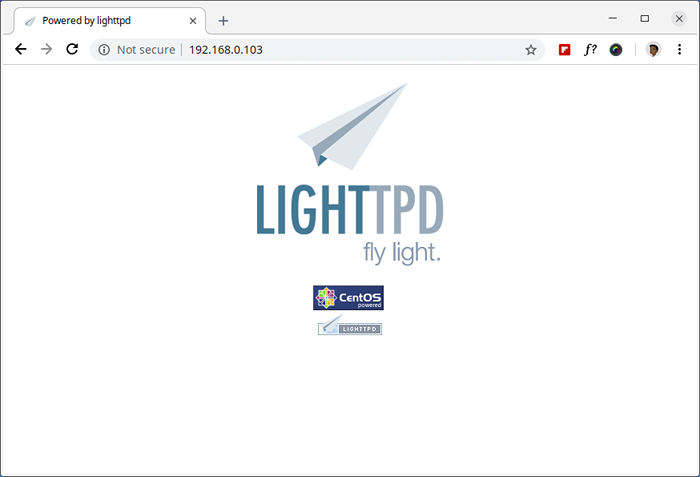 Sprawdź stronę LightTPD
Sprawdź stronę LightTPD Domyślny katalog główny dokumentu dla lighttpd jest /var/www/lighttpd/ a główny plik konfiguracyjny znajduje się pod /etc/lighttpd/lighttpd.conf.
Krok 2: Instalowanie Mariadb jako MySQL w Centos 7
8. Następnie zainstaluj Mysql wsparcie dla Lighttpd Korzystanie z następujących poleceń.
# yum -y instalacja mariadb mariadb -server
9. Po zakończeniu instalacji uruchom, włącz i zweryfikuj status MariaDB za pomocą następujących poleceń.
# Systemctl start mariadb.Service # Systemctl Włącz mariadb.Service # Systemctl Status Mariadb.praca
10. Na koniec będziesz musiał zabezpieczyć instalację MariaDB, wydając następujące polecenie.
# mysql_secure_instalation
Zostaniesz poproszony o kilka różnych pytań dotyczących instalacji MariaDB i tego, jak chciałbyś ją zabezpieczyć. Możesz zmienić hasło użytkownika rootowego bazy danych, wyłączyć testową bazę danych, wyłączyć anonimowe użytkowników i zdalnie wyłączyć login root.
Przykładowy wyjście
Uwaga: Uruchomienie wszystkich części tego skryptu jest zalecane dla wszystkich serwerów MariaDB w użyciu produkcji! Przeczytaj uważnie każdy krok! Aby zalogować się do Mariadb, aby go zabezpieczyć, potrzebujemy bieżącego hasła dla użytkownika root. Jeśli właśnie zainstalowałeś Mariadb i nie ustawiłeś jeszcze hasła rocznego, hasło będzie puste, więc powinieneś po prostu naciśnij Enter tutaj. Wprowadź bieżące hasło dla root (wprowadź dla brak):WchodzićOK, pomyślnie używane hasło, przejście… Ustawienie hasła root zapewnia, że nikt nie może zalogować się do użytkownika root Mariadb bez odpowiedniego autoryzacji. Ustaw hasło roota? [T/N]yNowe hasło: Ponownie wprowadź nowe hasło: hasło pomyślnie zaktualizowane! Tabele przywilejów przeładowywania… sukces! Domyślnie instalacja MariaDB ma anonimowego użytkownika, umożliwiając każdemu zalogowanie się do MariaDB bez konieczności tworzenia dla nich konta użytkownika. Jest to przeznaczone tylko do testowania i sprawienie, aby instalacja stała się nieco gładsza. Powinieneś je usunąć przed przejściem do środowiska produkcyjnego. Usuń anonimowych użytkowników? [T/N]y… Powodzenie! Zwykle root powinien mieć możliwość łączenia się tylko z „localhost”. Zapewnia to, że ktoś nie może odgadnąć hasła głównego z sieci. Zdalnie odrzucaj logowanie root? [T/N]y… Powodzenie! Domyślnie Mariadb jest wyposażony w bazę danych o nazwie „Test”, do którego każdy może uzyskać dostęp. Jest to również przeznaczone tylko do testowania i należy je usunąć przed przejściem do środowiska produkcyjnego. Usuń testową bazę danych i dostęp do niej? [T/N]y- Zrzucanie testu bazy danych… sukces! - Usuwanie uprawnień w testowej bazie danych… sukces! Ponowne załadowanie tabel uprzywilejowanych zapewni, że wszystkie wprowadzone do tej pory zmiany pojawią się natychmiast. Załaduj teraz tabele uprawnień? [T/N]y… Powodzenie! Sprzątanie… wszystko gotowe! Jeśli ukończyłeś wszystkie powyższe kroki, instalacja Mariadb powinna być teraz bezpieczna. Dzięki za użycie mariadb!
11. Spróbuj połączyć się z serwerem MySQL i przejrzyj istniejące bazy danych na serwerze bazy danych z następującymi poleceniami na terminalu.
# mysql -u root -p
Przykładowy wyjście
Wprowadź hasło: Witamy w monitor Mariadb. Polecenia kończą się; lub \ g. Twój identyfikator połączenia Mariadb to 10 wersja serwerowa: 5.5.60-Mariadb Mariadb Server Copyright (C) 2000, 2018, Oracle, Mariadb Corporation AB i inni. Typ „Pomoc”; lub „\ h”, aby uzyskać pomoc. Typ „\ c”, aby wyczyścić bieżącą instrukcję wejściową. Mariadb [(brak)]> Pokaż bazy danych; +--------------------+ |. Baza danych | + --------------------+ | Information_Schema | |. Mysql | |. wydajność_schema | + --------------------+ 3 wiersze w zestawie (0.00 s) mariadb [(brak)]>
Krok 3: Instalowanie PHP i PHP-FPM z FastCGI na CentOS 7
12. Umożliwić PHP-FPM z Fastcgi wsparcie, najpierw musisz zainstalować Php wraz z niezbędnymi rozszerzeniami za pomocą następującego polecenia.
# yum -y instalacja php php-mysqlnd php-pdo php-gd php-mbstring
13. Raz Php zainstalowane, teraz włącz PHP-FPM I Fastcgi wsparcie dla Lighttpd, Aby to zrobić, musisz również zainstalować te pakiety.
# yum -y instaluj php-fpm lighttpd-fastcgi
14. Teraz otwórz plik o nazwie /etc/php-fpm.D/www.conf.
# vi /etc /php-fpm.D/www.conf
Ustaw użytkownika i grupę na Lighttpd.
; Użytkownik/grupa procesów UNIX; Uwaga: Użytkownik jest obowiązkowy. Jeśli grupa nie jest ustawiona, domyślna grupa użytkownika; będzie użyty. ; RPM: Apache, aby mieć możliwość dostępu do niektórych dir jako httpd User = lighttpd ; RPM: Zachowaj grupę do pisania w dzienniku. grupa = lighttpd
Również, PHP-FPM Domyślnie zastosowania /var/run/php/php7.0-fpm.skarpetka gniazdo, musisz zrobić PHP-FPM Aby użyć połączenia TCP. Zrób Słuchać Linia wygląd następująco:
; słuchanie =/var/run/php/php7.0-fpm.Skarpet słuchanie = 127.0.0.1: 9000
15. Teraz zacznij PHP-FPM serwis i upewnij się, że włączono go automatycznie w czasie uruchamiania przy użyciu następujących poleceń.
# Systemctl start php-fpm.Service # Systemctl Włącz PHP-FPM.praca
Krok 4: Włączanie PHP i PHP-FPM z FASTCGI w LightTPD
16. Tutaj musimy zmodyfikować trzy pliki /etc/php.ini, /etc/lighttpd/moduły.conf I /etc/lighttpd/conf.D/Fastcgi.conf umożliwić Php wsparcie dla Lighttpd.
Otwórz pierwszy plik /etc/php.ini.
# vi /etc /php.ini
Niekomponowany następujący wiersz, który mówi Linia CGI.fix_pathinfo = 1.
; CGI.FIX_PATHINFO zapewnia * real * ścieżka_info/ścieżka_translowane wsparcie dla CGI. Php; Poprzednie zachowanie było ustawienie ścieżki_translacji na script_filename i nie Grok; czym jest Path_info. Aby uzyskać więcej informacji na temat PATH_INFO, zobacz specyfikacje CGI. Ustawienie ; To do 1 spowoduje, że php CGI naprawi swoje ścieżki do dostosowania się do specyfikacji. Ustawienie ; zero powoduje, że PHP zachowuje się jak poprzednio. Domyślnie to 1. Powinieneś naprawić swoje skrypty; Aby użyć script_filename, a nie ścieżki_translacji. ; http: // php.Net/CGI.Fix-Pathinfo CGI.fix_pathinfo = 1
Następnie otwórz drugi plik o nazwie /etc/lighttpd/moduły.conf.
# vi/etc/lighttpd/moduły.conf
Niekomponowany następujący wiersz, który mówi obejmują „conf.D/Fastcgi.konf ”.
## ## fastcgi (mod_fastcgi) ## obejmują „conf.D/Fastcgi.konf ”
Następnie otwórz trzeci plik o nazwie /etc/lighttpd/conf.D/Fastcgi.conf.
# vi/etc/lighttpd/conf.D/Fastcgi.conf
Teraz dodaj następujący pojemnik na dole pliku i zapisz go.
fastcgi.serwer += (".php "=> (" host "=>" 127.0.0.1 ",„ port ”=>„ 9000 ”,„ Broken-ScriptFileName ”=>„ enable ”)))))) Uruchom ponownie Lighttpd usługa odzwierciedlająca zmiany i włączenie Php wsparcie.
# Systemctl restart lighttpd
Krok 5: Testowanie PHP i PHP-FPM z obsługą FASTCGI w LightTPD
17. Jak powiedzieliśmy powyżej, domyślny root dokumentu dla Lighttpd Jest /var/www/lighttpd/. Więc tutaj stworzymy phpinfo.php Plik do tego katalogu.
# vi/var/www/lighttpd/info.php
Dodaj do niego następujące wiersze. Ten mały kawałek kodu wyświetli informacje o Php instalacja z ich wersjami.
18. Otwórz przeglądarkę i przejdź do następujących linków.
http: // twoja domain.com/info.php lub http: // your-ip-addr/info.php
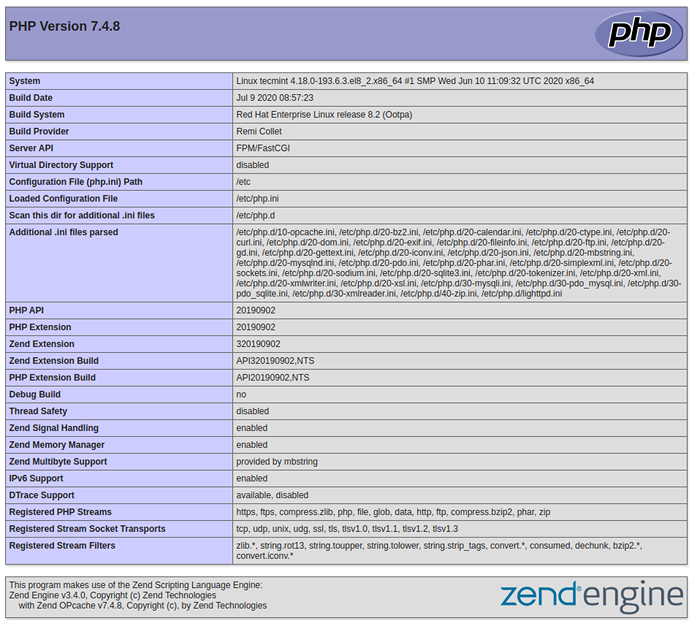 Sprawdź informacje PHP w Centos
Sprawdź informacje PHP w Centos Zobaczysz informacje o pracy Php, PHP-FPM, I Mysql z wieloma innymi modułami, które są już włączone.

